 Na internete som najskôr našiel najlepšiu bezplatnú konverziu videa od tých, ktoré som kedy stretol - adaptér. Jeho výhody sú jednoduché rozhranie, dostatok možností na konverziu videa a nielen nedostatok reklamy a pokusy o inštaláciu zbytočných programov.
Na internete som najskôr našiel najlepšiu bezplatnú konverziu videa od tých, ktoré som kedy stretol - adaptér. Jeho výhody sú jednoduché rozhranie, dostatok možností na konverziu videa a nielen nedostatok reklamy a pokusy o inštaláciu zbytočných programov.
Predtým som už písal o bezplatných konvertorov videa v ruštine, podľa toho program popísaný v tomto článku nepodporuje ruštinu, ale podľa môjho názoru stojí za to vašu pozornosť, ak potrebujete previesť formáty, upraviť video alebo pridať vodoznaky, vytvoriť animovaný gif, extrahovať zvuk z klipu alebo filmu a podobne. Adaptér funguje v systémoch Windows 7, 8 (8.1) a Mac OS X.
Funkcie inštalácie adaptéra
Všeobecne platí, že inštalácia opísaného programu na konverziu videa v systéme Windows sa neodlišuje od inštalácie iných programov, avšak v závislosti od absencie alebo prítomnosti potrebných komponentov v počítači sa počas inštalácie zobrazí výzva na automatické sťahovanie a nainštalovanie nasledujúcich modulov:
- Ffmpeg - používa sa na konverziu
- VLC Media Player - používaný konvertorom ukážky videa
- Microsoft .NET Framework - vyžaduje spustenie programu.
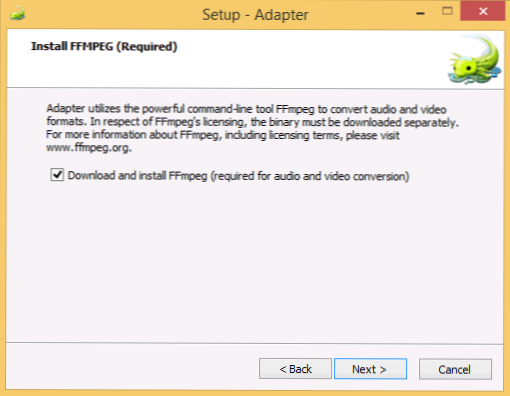
Po inštalácii by som odporučil aj reštart počítača, aj keď si nie som istý, či je to potrebné (viac informácií o tomto bode nájdete na konci recenzie).
Použitie adaptéra Video Converter
Po spustení programu sa zobrazí hlavné okno programu. Môžete pridať súbory (môžete mať niekoľko naraz), ktoré je potrebné previesť jednoduchým pretiahnutím do okna programu alebo kliknutím na tlačidlo "Prehľadávať".

V zozname formátov môžete vybrať jeden z predinštalovaných profilov (z ktorého formátu sa má previesť do ktorého formátu). Okrem toho môžete zavolať na okno s náhľadom, v ktorom môžete získať vizuálnu predstavu o tom, ako sa video po konverzii zmení. Otvorením panelu s nastaveniami môžete presnejšie upraviť formát prijatého videa a ďalších parametrov a tiež ho ľahko upraviť.

Mnoho exportných formátov je podporovaných vo video, audio a obrazových súboroch, medzi nimi:
- Konverzia na AVI, MP4, MPG, FLV. MKV
- Vytvorte animované gify
- Formáty videa pre konzoly Sony Playstation, Microsoft XBOX a Nintendo Wii
- Previesť video pre tablety a telefóny od rôznych výrobcov.
Každý zvolený formát môžete okrem iného presnejšie upraviť zadaním frekvencie snímok,kvalita videa a ďalšie parametre - to všetko sa vykonáva v paneli s nastaveniami vľavo, ktorý sa zobrazí po kliknutí na tlačidlo nastavení v ľavom dolnom rohu programu.

Nasledujúce parametre sú k dispozícii v nastaveniach adaptéra video adaptéra:
- Adresár (priečinok, adresár) - priečinok, v ktorom budú uložené konvertované video súbory uložené. Predvolená hodnota je rovnaká ako zdrojové súbory.
- Video (video) - v časti videa môžete nakonfigurovať použitý kodek, určiť bitovú rýchlosť a frekvenciu snímania, ako aj rýchlosť prehrávania (to znamená, že môžete zrýchliť alebo spomaliť video).
- Rozlíšenie (Rozlíšenie) - slúži na špecifikáciu rozlíšenia a kvality videa. Môžete tiež vytvoriť čiernobiele video (označením možnosti "Odtiene šedej").
- Audio (Audio) - konfigurácia audio kodeku. Môžete tiež znížiť zvuk z videa výberom akéhokoľvek audio formátu ako výsledný súbor.
- Trim - V tomto okamihu môžete video orezatím určiť začiatočný a koncový bod. Bude to užitočné, ak potrebujete urobiť animovaný GIF av mnohých ďalších prípadoch.
- Vrstvy (vrstvy) - jeden z najzaujímavejších bodov, ktorý vám umožňuje napríklad pridať textové vrstvy alebo obrázky cez video, aby ste na ňom vytvorili vlastné "vodoznaky".
- Rozšírené - V tomto okamihu môžete špecifikovať ďalšie parametre FFmpeg, ktoré sa použijú počas konverzie. Nerozumiem tomu, ale niekto môže byť užitočný.
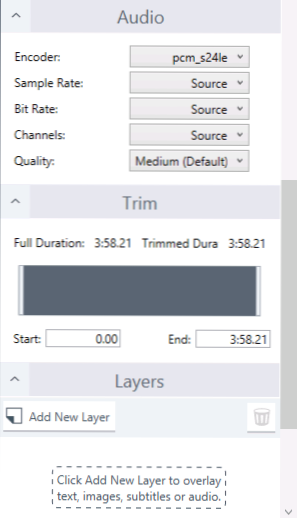
Po nainštalovaní všetkých potrebných nastavení stačí kliknúť na tlačidlo "Previesť" a všetky videá vo fronte budú prevedené s určenými parametrami do vybratého priečinka.
Ďalšie informácie
Stiahnite si zadarmo konvertor Adapter video pre Windows a MacOS X z oficiálneho vývojára. http://www.macroplant.com/adapter/
Pri písaní recenzie, hneď po inštalácii programu a pridaní videa, sa mi zobrazil stav "Chyba". Pokúsil som sa reštartovať počítač a skúsiť znova - ten istý výsledok. Vybral som iný formát - chyba zmizla a už sa nezobrazovala, dokonca ani pri návrate na predchádzajúci profil prevodníka. Čo je to - neviem, ale možno informácie sú užitočné.












